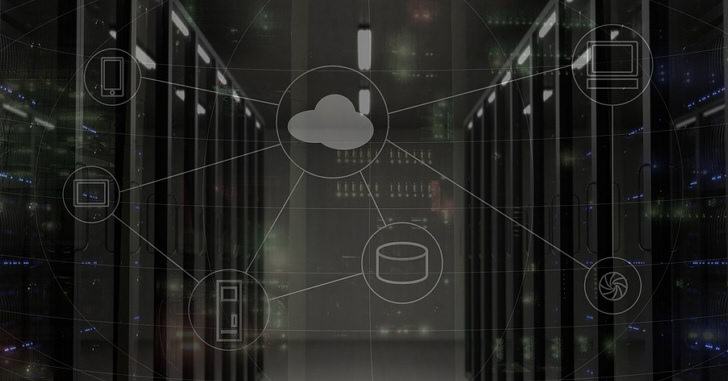こんにちは一砂です(@kazunabear)
バックアップって大事だと分かっているけど、なかなか重い腰が上がりませんよね?
自分はバックアップを取ってなかったためにパソコン内の写真やビデオが全部消えてしまった経験があります・・・
その事件でバックアップの大事さが身にしみて分かっているので、ワードプレスのバックアップも定期的に取ってます。
皆さんもブログだけじゃなくて、スマホとかもバックアップは定期的に取っておいた方が良いですよ~
今回はエックスサーバーでワードプレスをしている人向けのバックアップを取る方法です。
クリックしていくだけで簡単にバックアップできるので時間もかかりませんよ。
ワードプレスのバックアップファイルは2種類ある
ワードプレスのバックアップをする上で知っておかないといけないこととして、ワードプレスを構成するものが2つのファイルに分かれていることです。
- データファイル
- データベース
- ワードプレスのテーマ
- プラグイン
- ワードプレスの設定
- などなど・・・
- 投稿記事や固定記事
- カテゴリやコメント
- ログインIDとパスワード
- などなど・・・
データファイルに保存されているものは
データベースに保存されているものは
どうせなら同時にバックアップできたら良いんですけど、仕組み上仕方ないみたいですね。
やってみると結構簡単なので、とりあえずやってみましょう。
サーバーからデータをダウンロード
エックスサーバーのサーバーパネルにログインします。
このリンクから行けます。エックスサーバーのサーバーパネル
サーバーIDとサーバーパスワードを入力してログイン
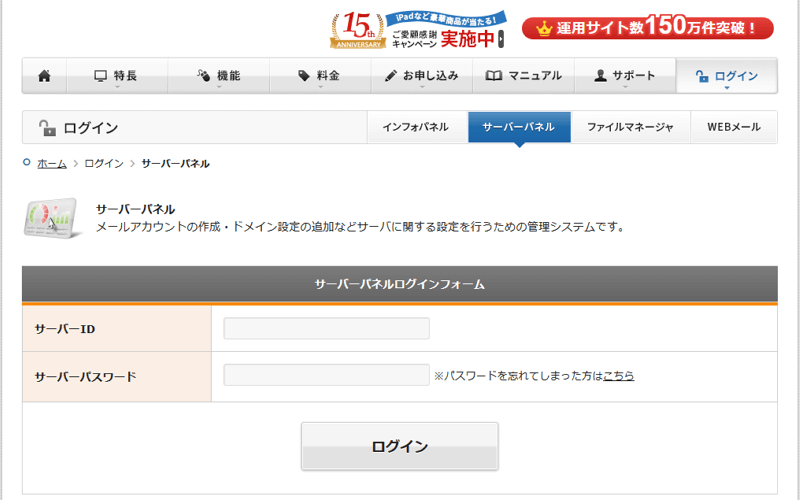
データファイルのダウンロード
ホーム画面になったら、アカウントの『バックアップ』を選択
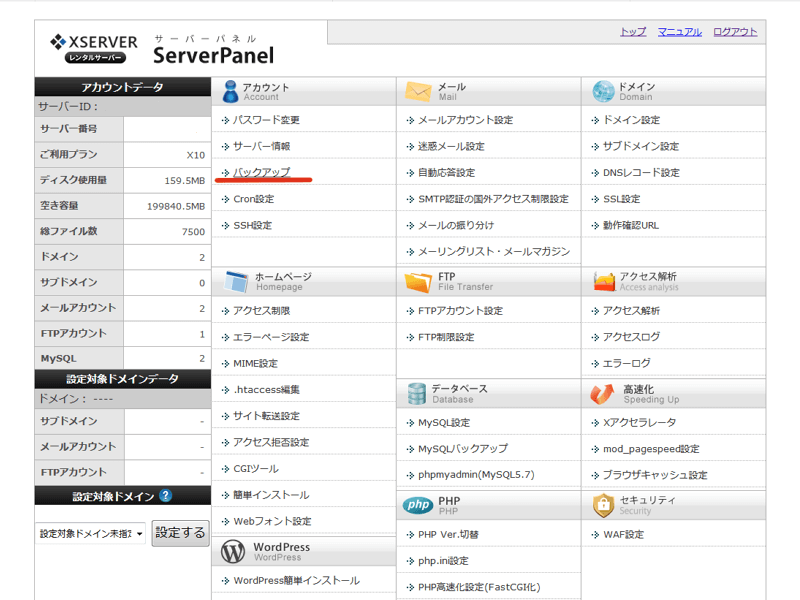
バックアップの画面になるので、特にこだわりが無ければ1番上の『ホームディレクトリ』の『ダウンロード』を選択
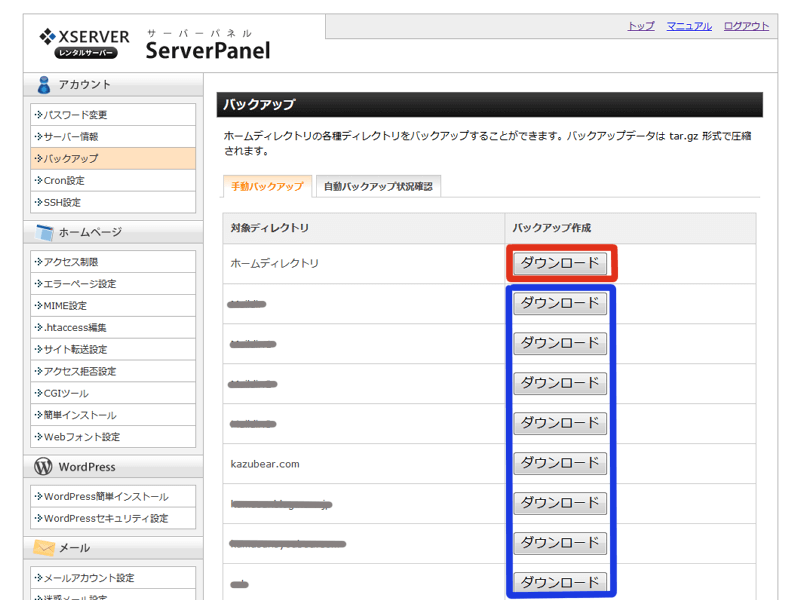
ホームディレクトリより下の青線で囲っている部分は、ドメインを個別にバックアップする場合に使います。
ホームディレクトリを選べばすべてのバックアップが取れるので、個別に取ることはないですね。
ダウンロードを選択したらウインドウが開くので、ファイルを保存になっているのを確認して『OK』をクリック
もしも自動でウインドウが開かないときは、『ダウンロードする』を選択してください。
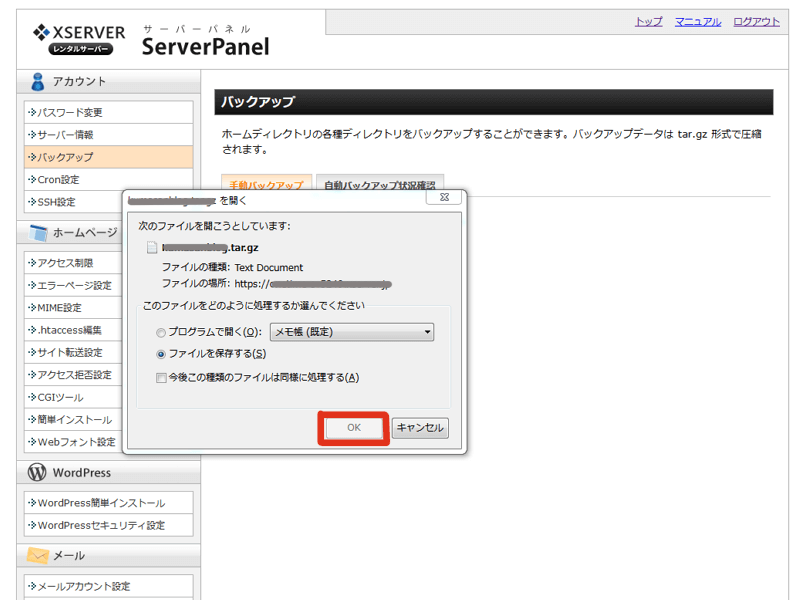
ダウンロードが完了したら、左上のエックスサーバーのロゴか、右上のTOPをクリックしてホーム画面に戻ります。
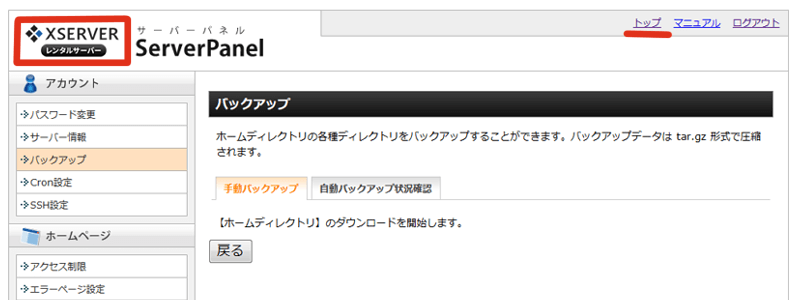
データベースのダウンロード
ホーム画面にあるデータベースの『MySQLバックアップ』を選択
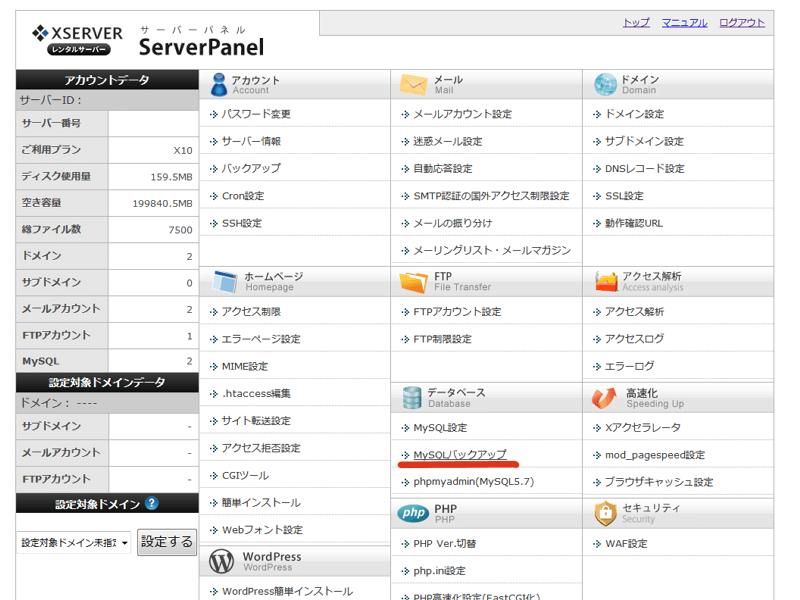
ここにはドメインの数だけデータがあります。自分は2個ドメインを登録してブログをしているので2個表示されています。
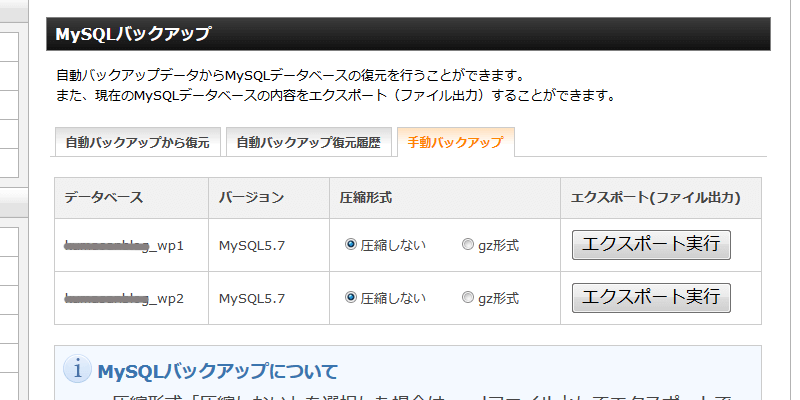
右端の『手動バックアップ』を選択
自動バックアップされてるよね?って疑問に思ったかもしれませんが、これはエックスサーバーがバックアップをしているもので復元するのは有料です。
データは圧縮しておいた方が容量も小さくなるので、gz形式を選択して『エクスポート実行』
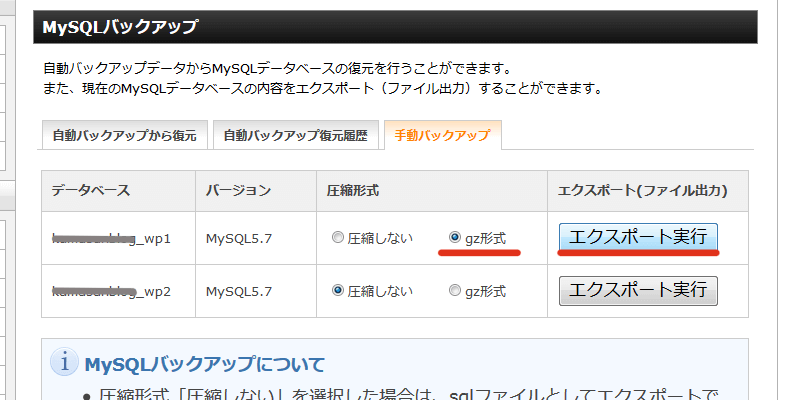
自動ダウンロードが始まらない場合は『ダウンロードする』を選択
この作業をドメインの数だけ繰り返します。
手動バックアップの画面に戻るには、手動バックアップのタブをクリックすると戻れます。
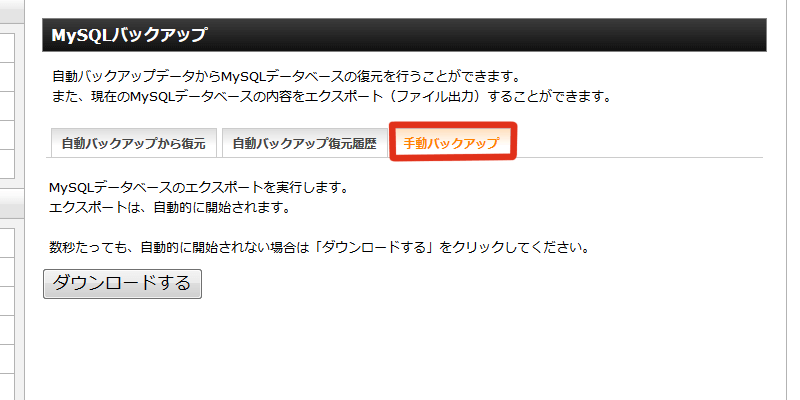
ダウンロードしたファイルをまとめる
データファイルとデータベースのダウンロードは完了したでしょうか?
手順とおりに作業をしたら特に迷わなかったと思います。
ファイルをダウンロードしたら、まとめておきましょう。
ダウンロードフォルダを確認する
ダウンロードする先を特に変更していなかったら、Windowsの場合ダウンロードフォルダに保存されています。
ダウンロードフォルダが見つからない場合は、パソコン画面左下のWindowsをクリックして『プログラムとファイルの検索』にダウンロードと入力すると教えてくれますよ。カタカナで大丈夫です。
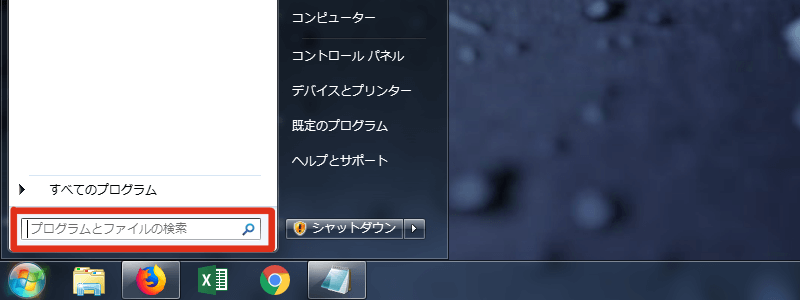
ダウンロードフォルダを開いたら、並び替えで更新日時の順番にします。そうすることで、さっきダウンロードしたファイルから表示されるので探しやすいですよ。
赤線が最初にダウンロードしたデータファイルで青と緑が後からダウンロードしたデータベースになります。
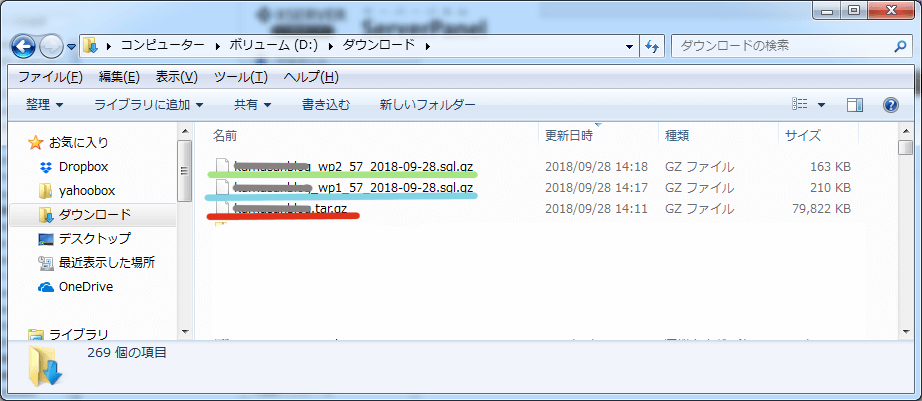
データの容量は画像なども入っているのでデータファイルの方が大きいですけど、まだワードプレスをはじめたばかりなので、少ないですね。
新しいファルダを作る
ダウンロードしたファイルが確認できたら、フォルダを作って分かりやすく保存しておきます。
上のバーにある『新しいフォルダ』をクリック
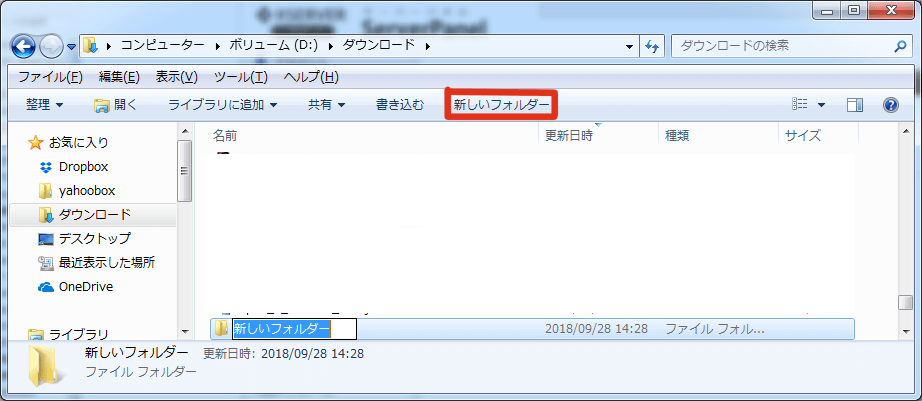
新しいフォルダができるので、自分が分かりやすい名前にします。
自分は『WP.backup日付』にしています。
新しいフォルダにコピー
ダウンロードしたファイルを『Shift』を押しながら『左クリック』して選択します。
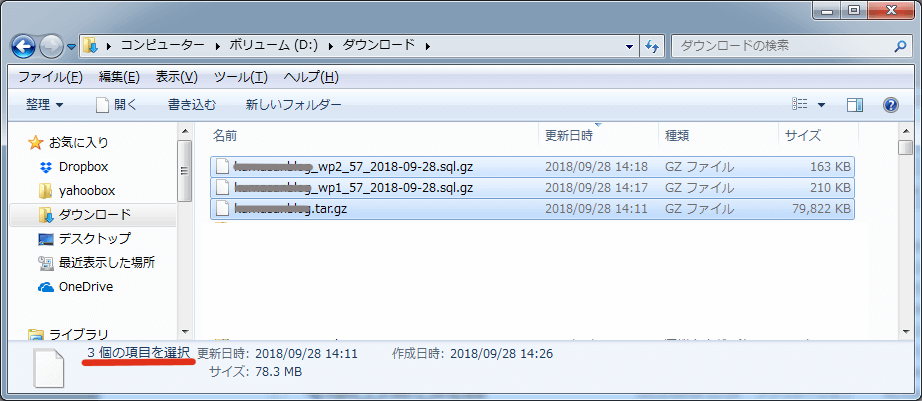
今回はファイルが3つなので下に3個の項目を選択と表示されています。ここの数字がダウンロードした数になっているか見ておきましょう。
選択できたらマウスの右クリックから『切り取り』か『コピー』を選んで、先ほど作ったフォルダに『貼り付け』します。
コピーよりは切り取りの方がファイル管理上は良いと思います。同じファイルが何個もできてしまいますからね
複数の場所に保存
ファルダに名前をつけてファイルを保存したら、そのファルダを複数の場所に保存します。
自分はパソコン内とクラウド(OneDriveやDropboxなど)に保存しているので、最悪パソコンがダメになってもクラウドにデータが残るようにバックアップしてます。
念には念を入れた感じですね。
まとめ
データのバックアップは大切と分かっていてもなかなか行動に移せないものです。
ワードプレスのデータが壊れたら、いままで投稿してきた記事やいただいたコメントなどすべてがなくなってしまいます。
無くなってしまってから後悔するよりも、エックスサーバーなら簡単にバックアップできるので、やっておきましょう。
バックアップって本当に大切ですよ・・・電子データって簡単になくなりますから・・・